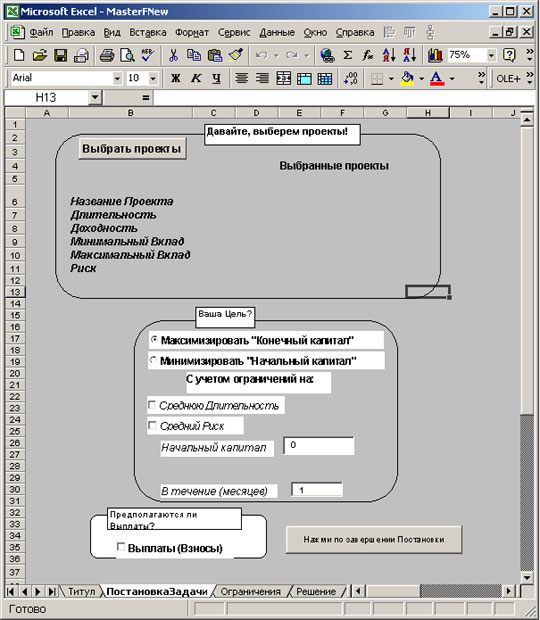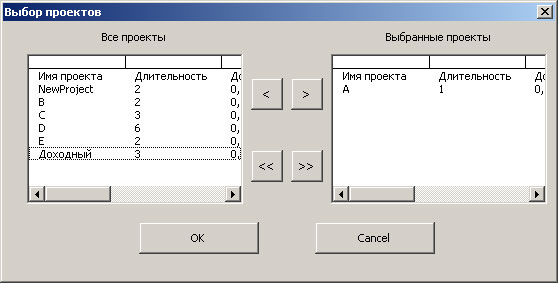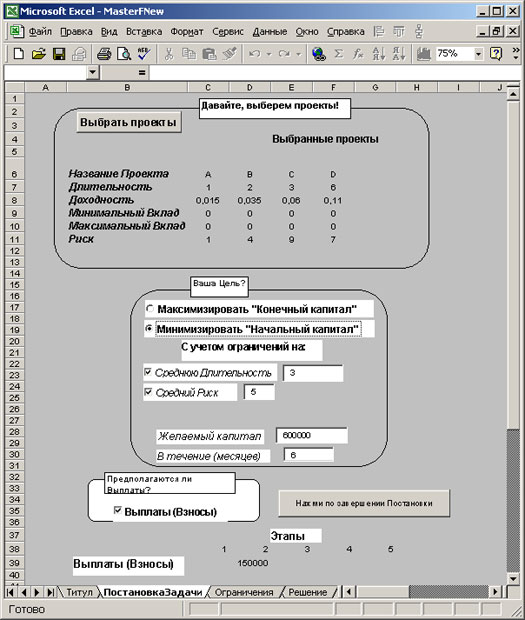|
Добрый день. Подскажите формулы при решении задачи на рис. 2.2 в лекции №2. Закон Ома, какие должны использоваться формулы для I и R |
Финансист - оптимизатор. Проект "MasterF"
Проект MasterF. Реализация
Проект получился достаточно большим. Я решил не приводить в тексте главы соответствующий программный код и его описание. Расскажу только о том, что делается в проекте, но не о том, как это делается, оставляя реализацию для самостоятельной работы. Надеюсь, что проект будет размещен на сервере и будет доступен, так, что желающие, смогут не только поэкспериментировать с проектом, но и изучить код всего проекта или отдельных его частей.
Проект представляет собой документ Excel, состоящий из четырех рабочих страниц, носящих имена: Титул, ПостановкаЗадачи, Ограничения, Решения.
Страница "Титул"
Вот как выглядит титульная страница нашего документа:
Три командные кнопки - Работа с проектами, Оптимизация инвестиций и Справка - осуществляют переход к соответствующей службе помощника.
Работа с проектами
Предполагается, что в организации ведется база данных по инвестиционным проектам. При нажатии первой из командных кнопок пользователь получает возможность работы с этой базой данных. В частности он может просматривать, хранимые там проекты и добавлять новые. В моей реализации для хранения данных о проектах используется Access. Для просмотра и добавления новых записей в базу данных я использовал формы Access. Замечу, что эта часть помощника дана в упрощенном виде и достаточно проста в реализации. Я не уделял ей серьезного внимания.
Справка
И эта функция помощника лишь обозначена. При нажатии командной кнопки открывается обычный текстовый файл, в который можно поместить всю информацию, которая может понадобиться пользователю, работающему с помощником.
Оптимизация инвестиций
Нажатие этой кнопки запускает основной процесс. Здесь MasterF поможет пользователю поставить оптимизационную задачу по выбору инвестиционных проектов и получить ее решение в форме, удобной для анализа. По сути, перед пользователем открывается страница, позволяющая достаточно просто поставить задачу, к рассмотрению которой сейчас и перейдем.
Страница "ПостановкаЗадачи"
Вот внешний вид этой страницы в тот момент, когда пользователь начинает с ней работать:
На странице можно выделить три раздела - выбор проектов, выбор целевой функции и ограничений, задание промежуточных выплат. В разделе выбора проектов имеется кнопка "Выбрать проекты", по нажатию которой появляется список проектов, содержащихся в базе данных. Пользователь может выбрать интересующие его проекты, глядя на их характеристики. Вот как выглядит этот этап работы:
Этот этап работы, где из базы данных выбираются нужные данные, и формируется список, в котором пользователь делает свой выбор, достаточно подробно описан в главе 7.
В разделе выбора цели у пользователя появляется две возможности, - он может либо максимизировать конечный капитал, обладая фиксированным начальным капиталом, либо минимизировать требуемый начальный капитал, зная ожидаемый капитал в конце инвестиционного процесса. Выбор пользователя соответствующего переключателя влияет на внешний вид страницы. В одном случае появится окошко для задания начального капитала, в другом - ожидаемого капитала. В одном из этих окошек и следует задать значение капитала. Замечу, что в рассматриваемой нами содержательной задаче, возникшей в АОЗТ "Риск", необходимо минимизировать начальный капитал.
Следующие два флажка позволяют включать при необходимости ограничения на средний риск и среднюю длительность проектов. При включенных флажках появляется окошко, где можно задать соответственно требуемый средний риск и среднюю длительность проекта. Замечу, что балансные ограничения всегда будут формироваться при постановке оптимизационной задачи.
Еще одно окошко в этом разделе позволяет задать продолжительность нашего процесса.
При включенном флажке "Выплаты" становится доступным список этапов, на каждом из которых можно задать выплаты или дополнительные взносы.
Взгляните, как выглядит постановка, полностью соответствующая задаче фирмы "Риск":
Как видите, пользователю не пришлось много трудиться, чтобы задать всю необходимую информацию. Чтобы перейти к следующему этапу работы остается нажать командную кнопку с надписью "Нажми по завершении Постановки". В результате перед ним откроется следующая страница "Ограничения", где будет создаваться и решаться оптимизационная задача.